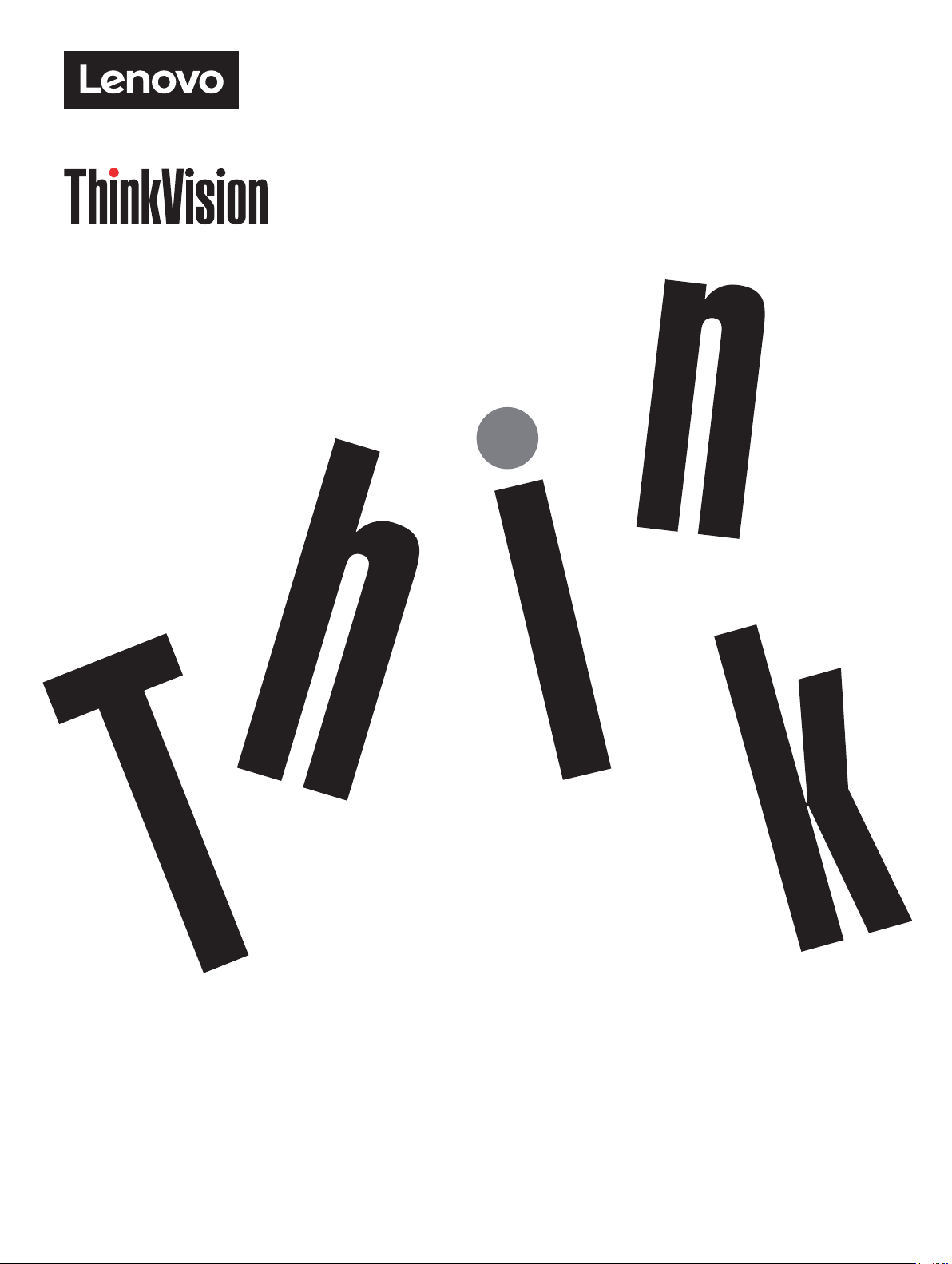
ThinkVision T27hv-20
Manuale di istruzioni
Tipo di macchina: 62A9-GAR1-WW
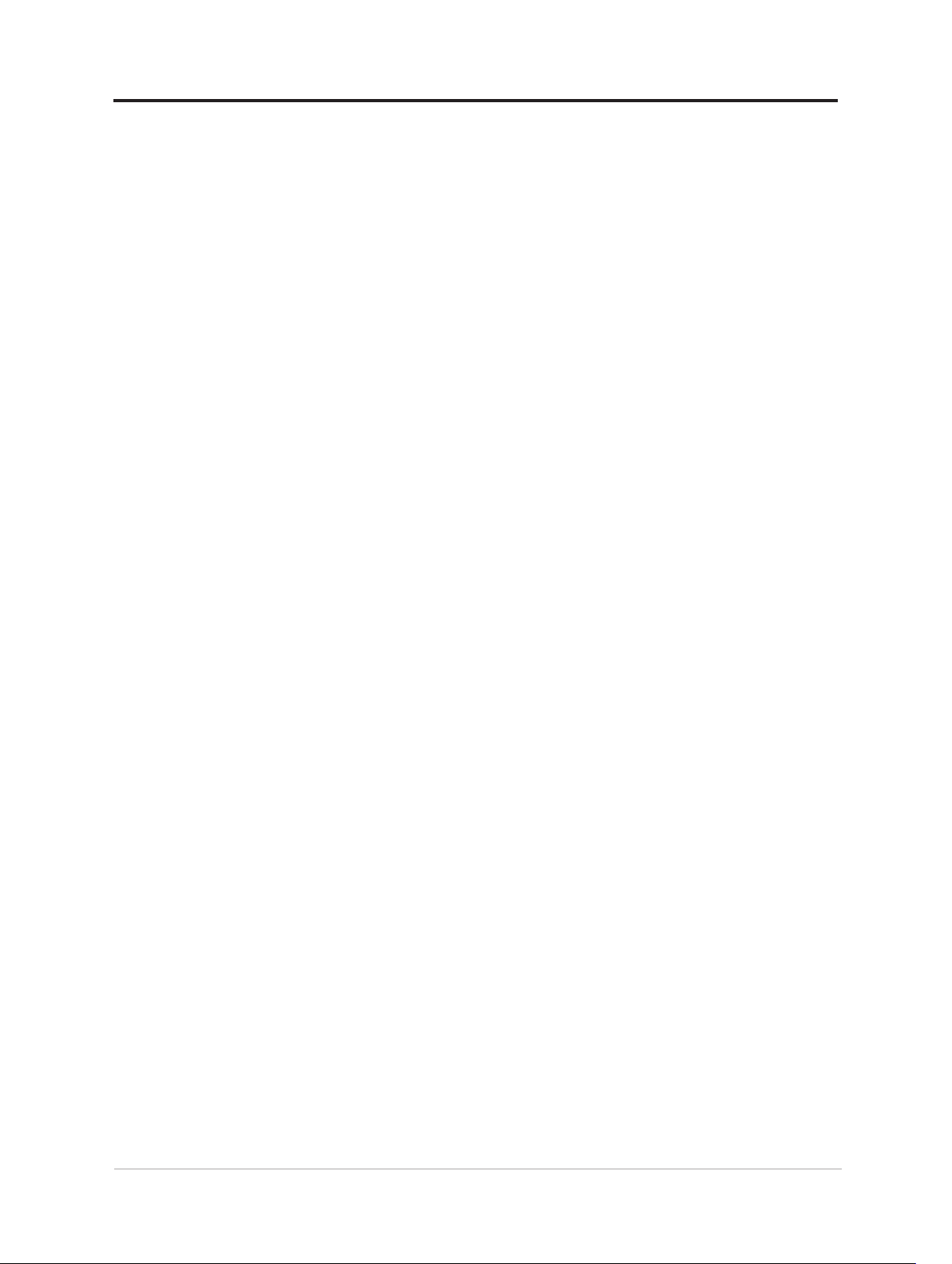
Codici prodotto
A20270QT0
62A9-GAR1-WW
Prima edizione (Luglio 2020)
© Copyright Lenovo 2020.
I prodotti, i dati, il software per computer ed i servizi LENOVO sono stati sviluppati esclusivamente con fondi
privati e sono venduti ad enti governativi come elementi commerciali come denito dal 48 C.F.R. 2.101 con
diritti limitati per quanto riguarda l'uso, la riproduzione e la cessione.
AVVISO DI DIRITTI LIMITATI: Se i prodotti, i dati, il software per computer o i servizi sono forniti in base ad
un contratto "GSA" (General Services Administration), l’uso, la riproduzione o la distribuzione è soggetta alle
restrizioni esposte nel Contratto Numero GS-35F-05925.
i
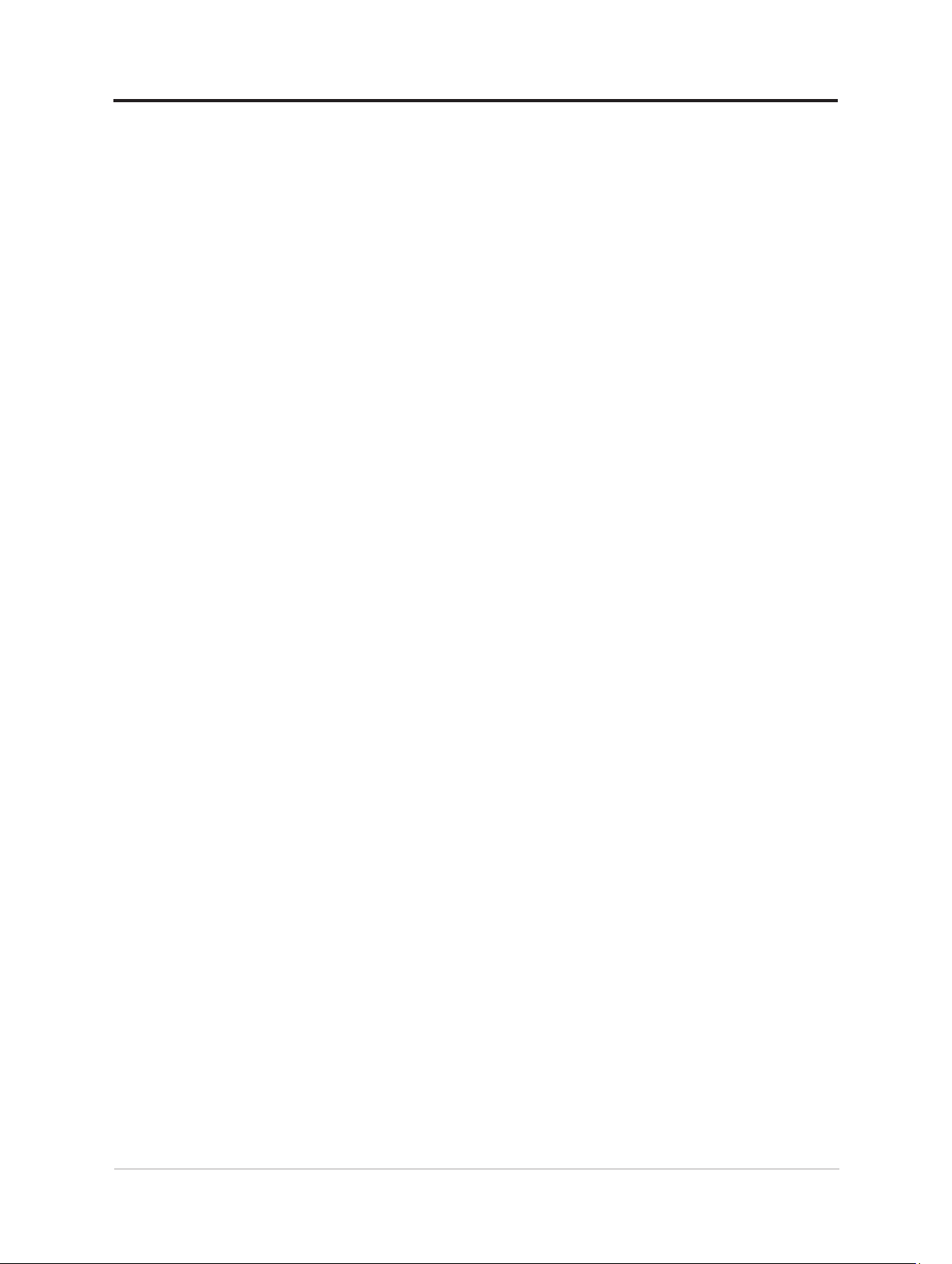
Indice
Informazioni di sicurezza ............................................................................... iv
Istruzioni generali sulla sicurezza .................................................................................iv
Informazioni TCO ............................................................................................................. v
Capitolo 1. Per iniziare ................................................................................. 1-1
Contenuti della confezione ..........................................................................................1-1
Avviso per l’uso ............................................................................................................1-2
Panoramica sul prodotto .............................................................................................1-3
Congurazione del monitor .........................................................................................1-9
Registrazione dell’opzione ........................................................................................1-17
Capitolo 2. Regolazione e utilizzo del monitor ..........................................2-1
Comfort e accessibilità ................................................................................................2-1
Regolazione dell'immagine del monitor .....................................................................2-3
Funzione Smart .............................................................................................................2-7
Selezione di una modalità di visualizzazione supportata .........................................2-9
Comprendere il risparmio energetico .......................................................................2-10
Cura del monitor ......................................................................................................... 2-11
Rimuovere il supporto e la base del monitor ........................................................... 2-11
Installazione su parete (optional) .............................................................................. 2-11
Capitolo 3. Informazioni di riferimento ....................................................... 3-1
Speciche del monitor .................................................................................................3-1
Risoluzione dei problemi .............................................................................................3-3
Installazione manuale del driver del monitor .............................................................3-5
Informazioni di servizio ................................................................................................3-7
ii
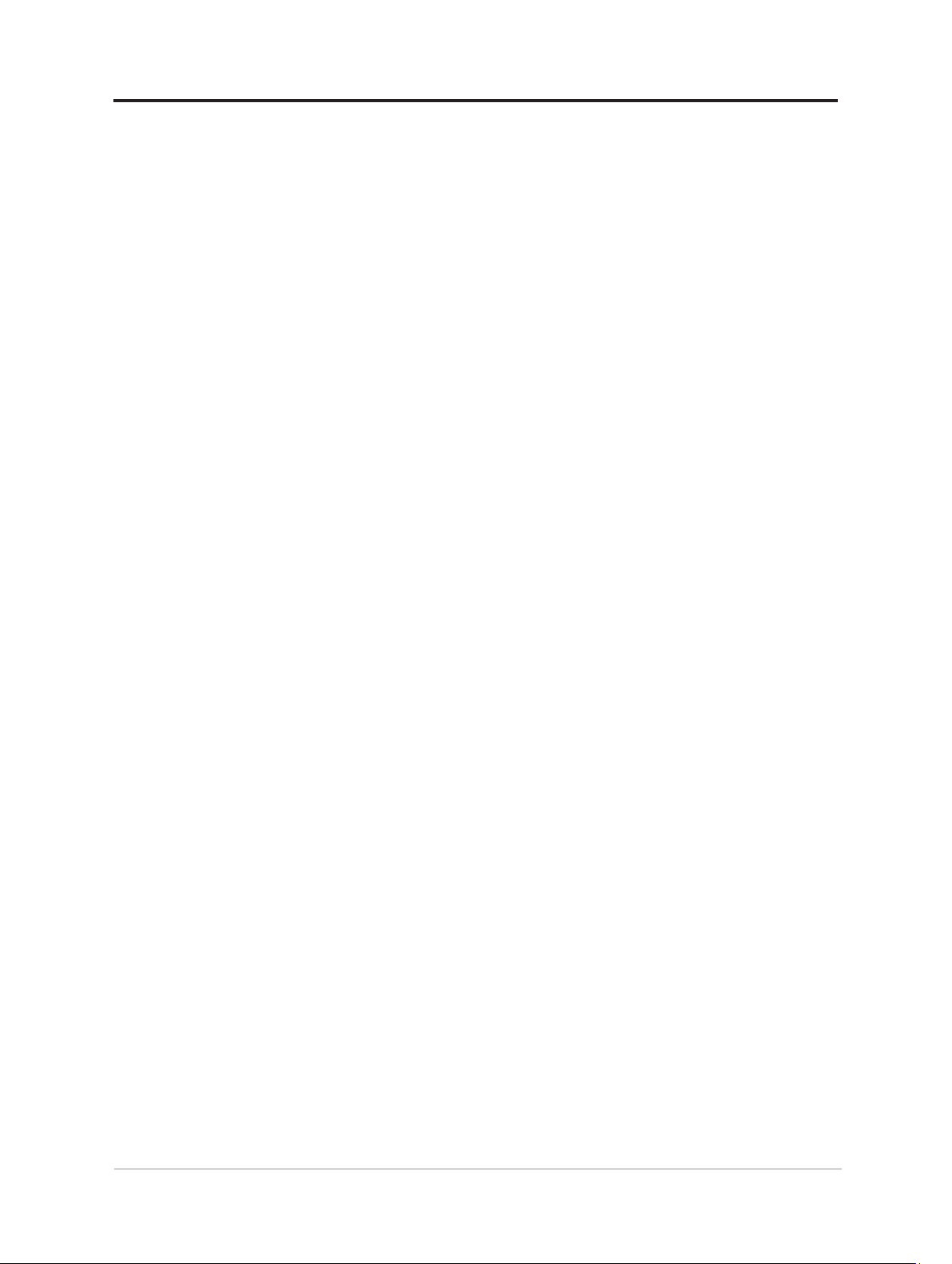
Appendice A. Assistenza e supporto ........................................................ A-1
Registrazione dell’opzione ......................................................................................... A-1
Supporto tecnico online .............................................................................................. A-1
Supporto tecnico telefonico ....................................................................................... A-1
Appendice B. Avvisi .................................................................................... B-1
Informazioni sul riciclaggio ........................................................................................ B-2
Marchi commerciali ..................................................................................................... B-3
Cavi d’alimentazione e adattatori di corrente ........................................................... B-3
iii
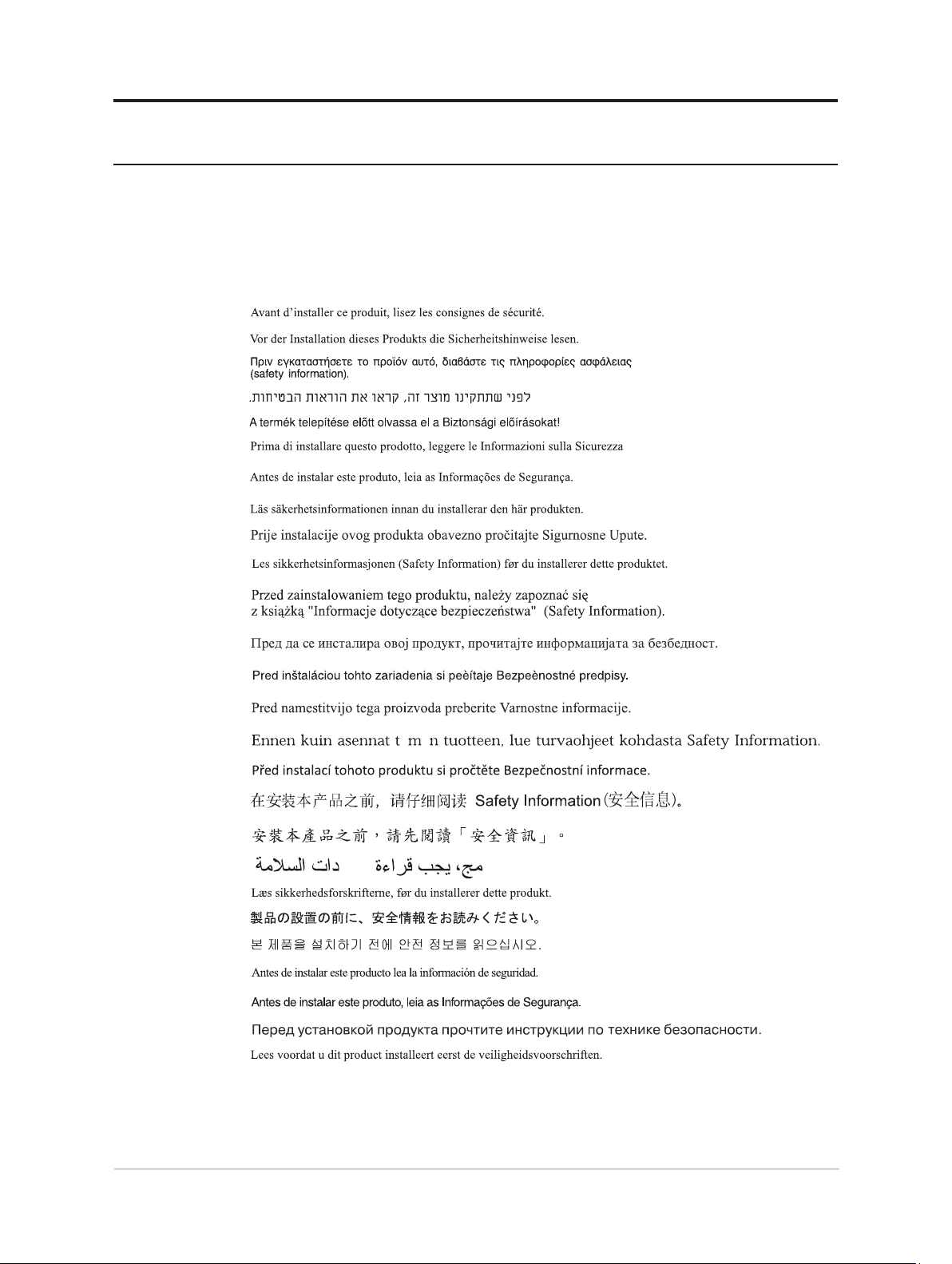
Informazioni di sicurezza
Istruzioni generali sulla sicurezza
Per suggerimenti su come usare il computer in sicurezza, andare al sito:
http://www.lenovo.com/safety
Prima di installare il prodotto, leggere le informazioni sulla sicurezza.
Questa apparecchiatura non è adatta per l'uso in luoghi in cui potrebbero essere presenti
bambini per evitare lesioni nel caso l’apparecchiatura cadesse.
iv
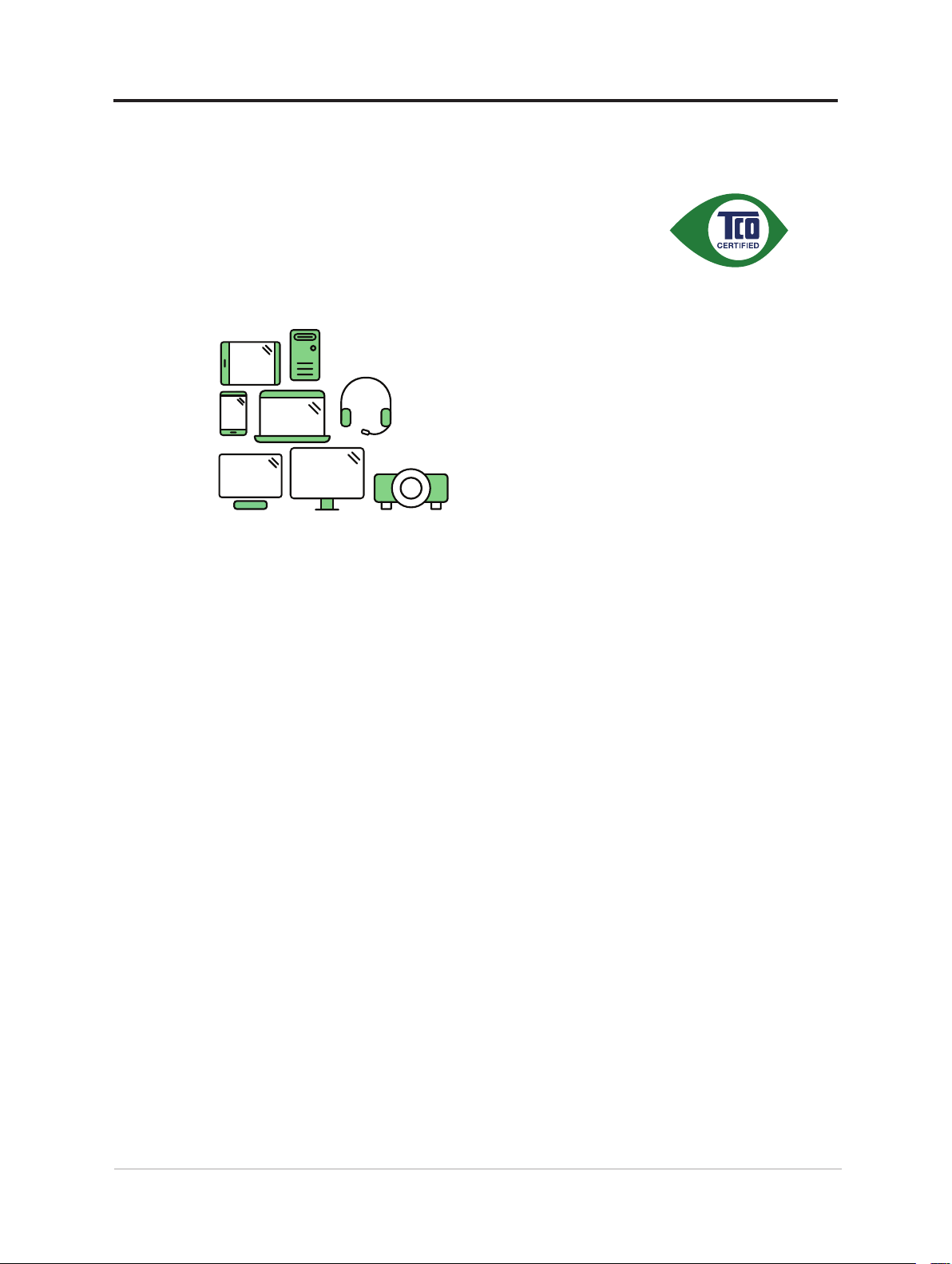
Informazioni TCO
A third-party certification according to ISO 14024
Toward sustainable IT products
Say hello
to a more sustainable product
IT products are associated with a wide range of sustainability risks
throughout their life cycle. Human rights violations are common in the
factories. Harmful substances are used both in products and their
manufacture. Products can often have a short lifespan because of poor
ergonomics, low quality and when they are not able to be repaired or
upgraded.
This product is a better choice. It meets all the criteria in TCO Certified,
the world’s most comprehensive sustainability certification for IT
products. Thank you for making a responsible product choice, that help
drive progress towards a more sustainable future!
Criteria in TCO Certified have a life-cycle perspective and balance
environmental and social responsibility. Conformity is verified by
independent and approved verifiers that specialize in IT products, social
responsibility or other sustainability issues. Verification is done both
before and after the certificate is issued, covering the entire validity
period. The process also includes ensuring that corrective actions are
implemented in all cases of factory non-conformities. And last but not
least, to make sure that the certification and independent verification is
accurate, both TCO Certified and the verifiers are reviewed regularly.
Want to know more?
Read information about TCO Certified, full criteria documents, news and
updates at tcocertified.com. On the website you’ll also find our Product
Finder, which presents a complete, searchable listing of certified
products.
v
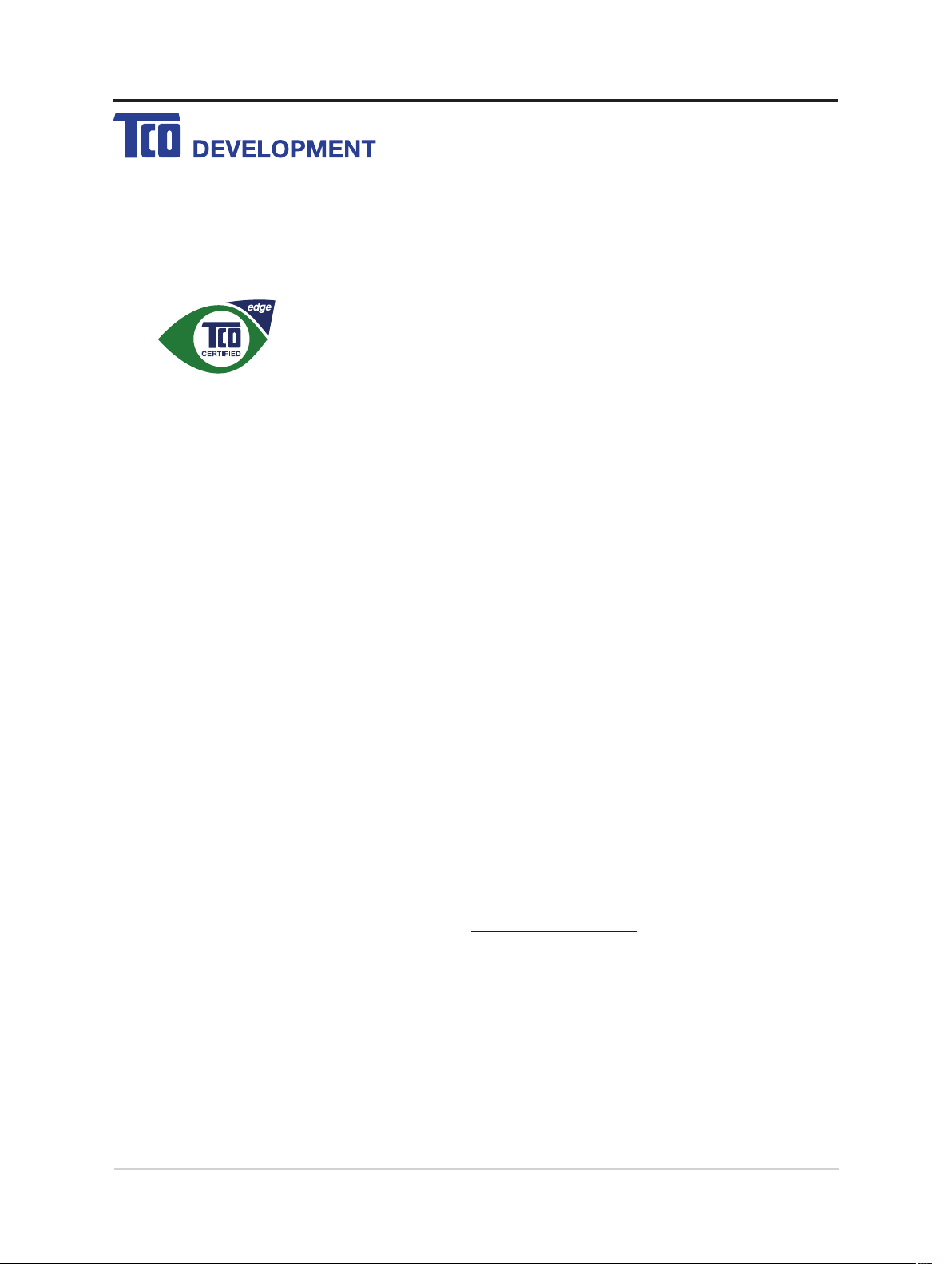
Congratulations!
This product is TCO Certified – for Sustainable IT
TCO Certified is an international third party sustainability certification for IT
products. TCO Certified ensures that the manufacture, use and recycling of
IT products reflect environmental, social and economic responsibility. Every
TCO Certified product model is verified by an accredited independent test
laboratory.
Along with meeting all requirements in TCO Certified, this product also meets the exclusive TCO
Certified Edge certif ication, recognizing best in class products in a specific sustainability attribute.
Summary of TCO Certified Criteria:
Corporate Social Responsibility
Socially responsible production - working conditions and labor law in manufacturing country
Energy Efficiency
Energy efficiency of product and power supply. Energy Star compliant, where applicable
Environmental Management System
Manufacturer must be certified according to either ISO 14001 or EM AS
Minimization of Hazardous Substances
Limits on cadmium, mercury, lead & hexavalent chromium including requirements for mercury-free
products, halogenated substances and hazardous flame retardants
Design for Recycling
Coding of plastics for easy recycling. Limit on the number of different plastics used.
Product Lifetime, Product Take Back
Minimum one-year product warranty. Minimum three-year availability of spare parts. Product takeback
Packaging
Limits on hazardous substances in product packaging. Packaging prepared for recycling
Ergonomic, User-centered design
Visual ergonomics in products with a display. Adjustabi lity for user comfort (displays, headsets)
Acoustic performance – protection against sound spikes (headsets) and fan noise (projectors, computers)
Ergonomically designed keyboard (notebooks)
Electrical Safety, minimal electro -magnetic Emissions
Third Party Testing
All certified product models have been tested in an independent, accredited laboratory.
A detailed criteria set is available for download at www.tcodevelopment.com, where you can also
find a searchable database of all TCO Certified IT products.
TCO Development, the organization behind TCO Certified, has been an international driver in the
field of Sustainable IT for 20 years. Criteria in TCO Certified are developed in collaboration with
scientists, experts, users and manufacturers. Organizations around the world rely on T CO Certified
as a tool to help them reach their sustainable IT goals. We are owned by TCO, a non -profit
organization representing office workers. TCO Development is headquartered in Stockholm,
Sweden, with regional presence in North America and Asia.
For more information, please visit
www.tcodevelopment.com
vi
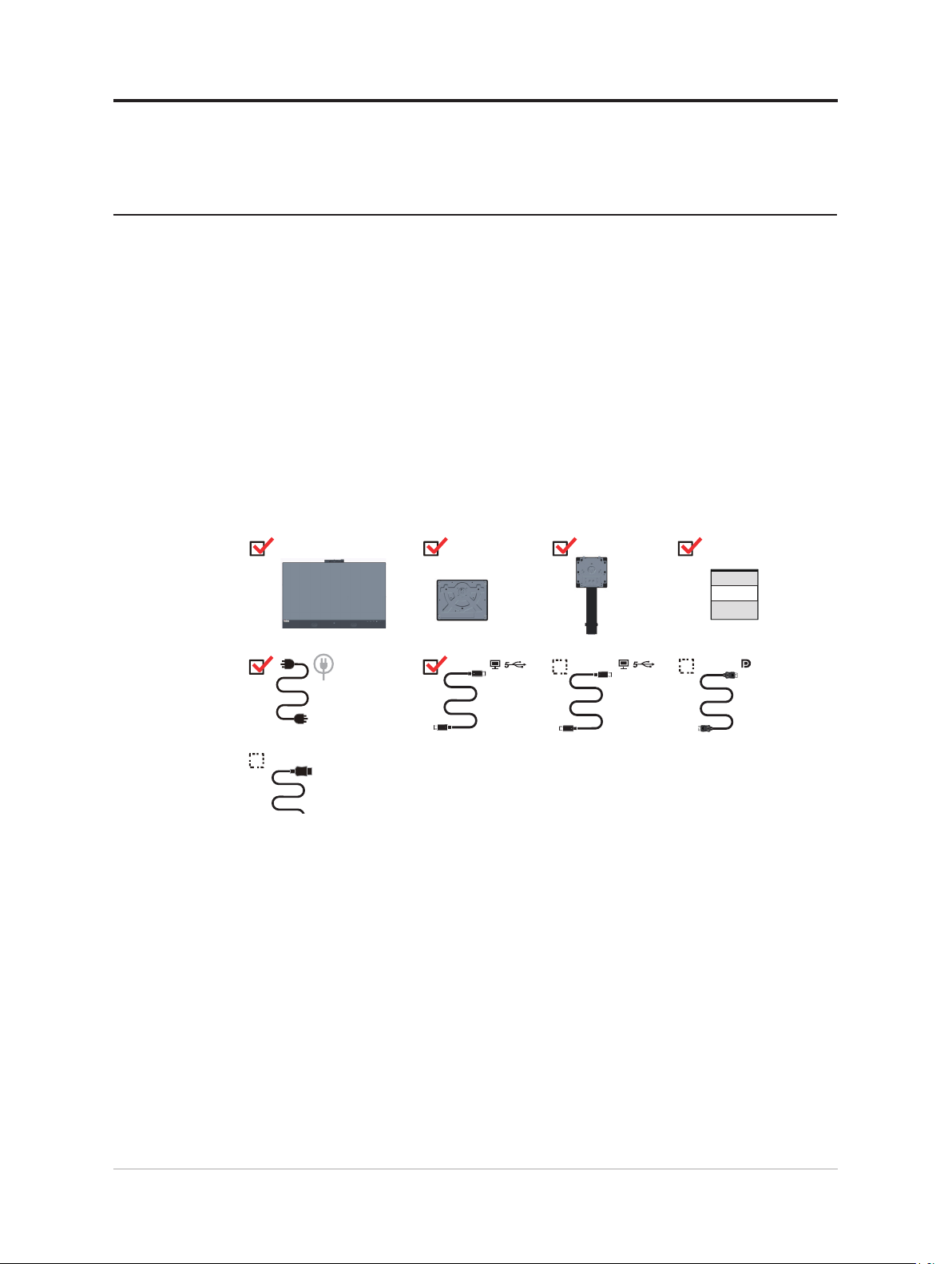
Capitolo 1. Per iniziare
Questa Guida all’uso contiene le istruzioni operative dettagliate per l’utente. Per le
istruzioni rapide e brevi informazioni, fare riferimento al poster d’installazione.
ThinkVision T27hv-20 supporta il Centro di controllo del display Lenovo - ThinkColor.
Contenuti della confezione
La confezione di questo prodotto include i seguenti elementi:
■ Volantino informativo
■ Supporto
■ Base
■ Monitor a schermo piatto
■ Cavo elettrico
■ Cavo USB tipo C-C
■ Cavo USB tipo C-A (per Nord America)
■ Cavo HDMI (Per Nord America e America Latina)
■ Cavo DisplayPort (per Nord America)
*
USB C-C
HDMI
(for PRC)
USB C-A
(for NA)
*
(for NA)
*: A seconda di vari fattori come la capacità di elaborazione dei dispositivi periferici,
gli attributi dei le e altri fattori relativi alla congurazione del sistema e agli ambienti
operativi, la velocità di trasferimento effettiva utilizzando i vari connettori USB su questo
dispositivo risulterà variabile e sarà in genere più lenta delle velocità dati denite dalle
rispettive speciche USB: - 5 Gbit/sec per USB 3.1 Gen 1; 10 Gbit/sec per USB 3.1 Gen 2
e 20 Gbit/sec per USB 3.2.
1-1 Guida all’uso Monitor a schermo piatto T27hv-20
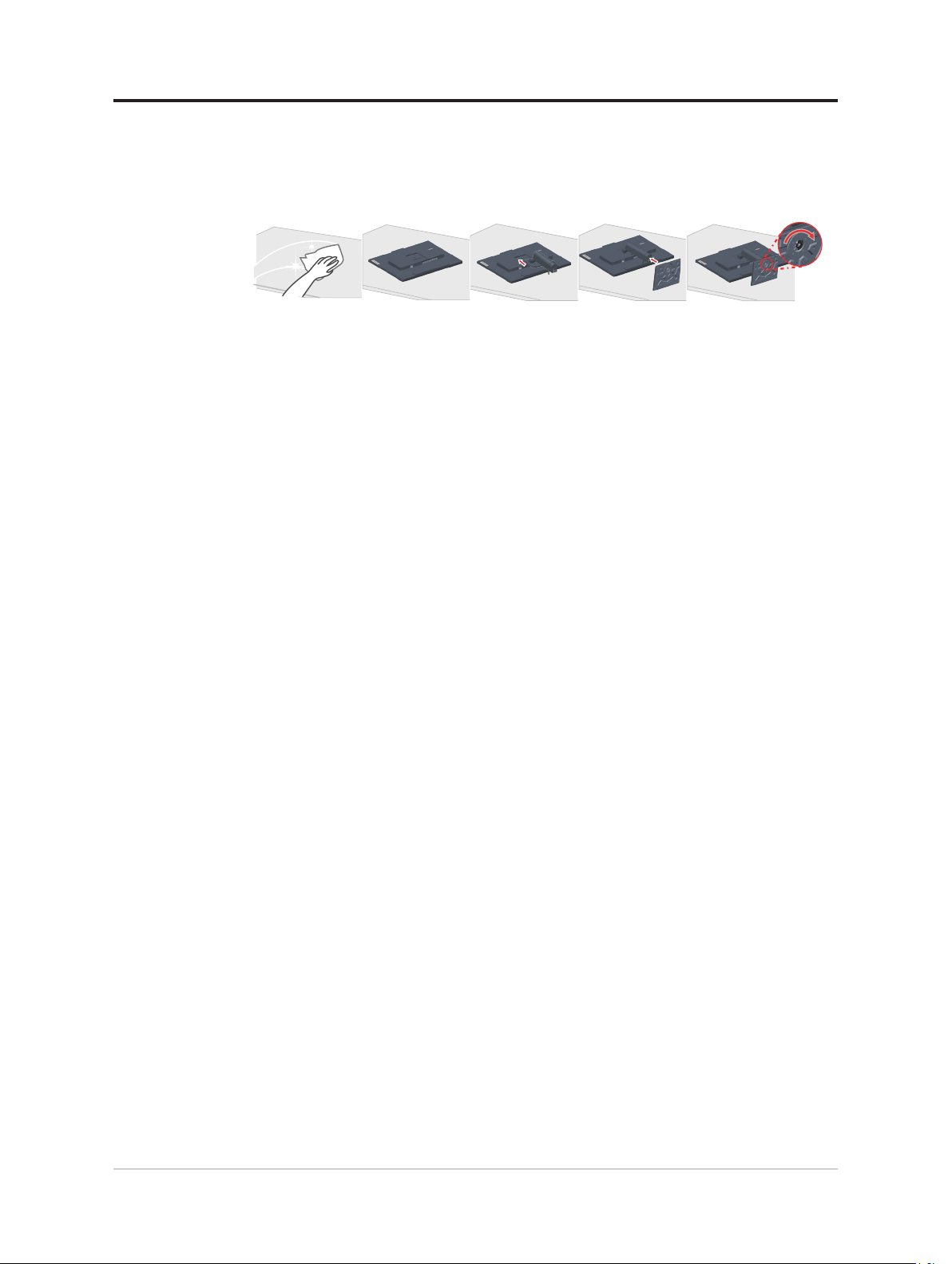
Avviso per l’uso
Fare riferimento alle illustrazioni che seguono per installare il monitor.
Nota: Non toccare il monitor entro l'area di visualizzazione. L'area del monitor è in vetro e
può danneggiarsi con una manipolazione poco attenta o con una pressione eccessiva.
1. Collocare il monitor con lo schermo rivolto a faccia in giù su una superficie morbida
2. Allineare la staffa del supporto con il monitor.
3. Inserire la base verso il monitor finché si blocca in posizione.
Nota: Per l’installazione su supporto VESA, fare riferimento a “Installazione su parete
(optional)” a pagina 2-11.
piatta.
Capitolo 1. Per iniziare 1-2
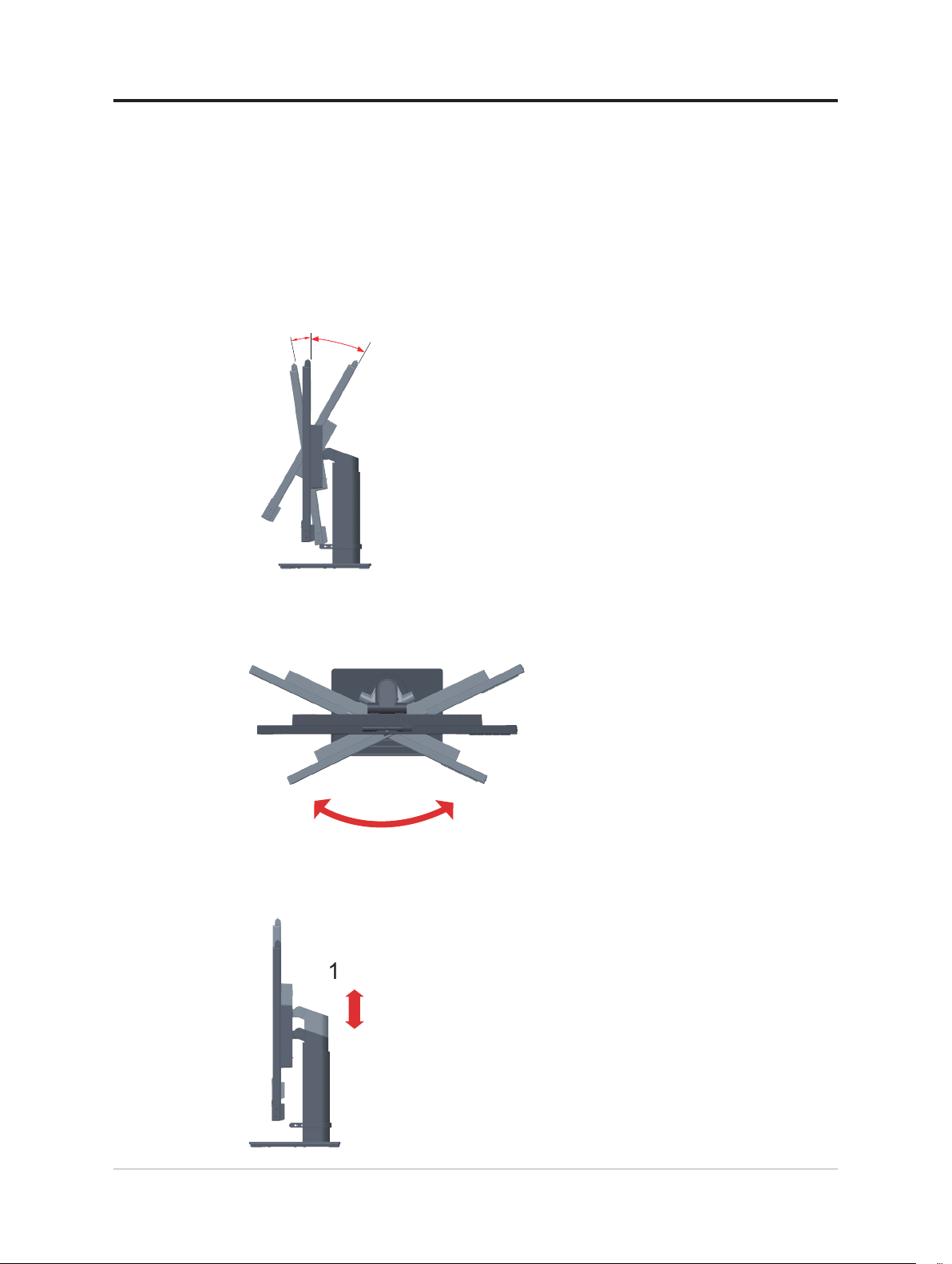
Panoramica sul prodotto
Questa sezione fornisce le informazioni sulla regolazione delle posizioni del monitor,
sull'impostazione dei controlli e sull'uso del passante cavo antifurto.
Tipi di regolazione
Inclinazione
Fare riferimento alle illustrazioni che seguono per degli esempi d'inclinazione.
Rotante
0°
-5°
Grazie al piedistallo integrato, si può inclinare e ruotare il monitor per ottenere l'angolo di
visione più confortevole.
35°
45°
Regolazione dell'altezza
Per la regolazione dell’altezza, è necessario abbassare o sollevare il monitor.
135mm
1-3 Guida all’uso Monitor a schermo piatto T27hv-20
45°
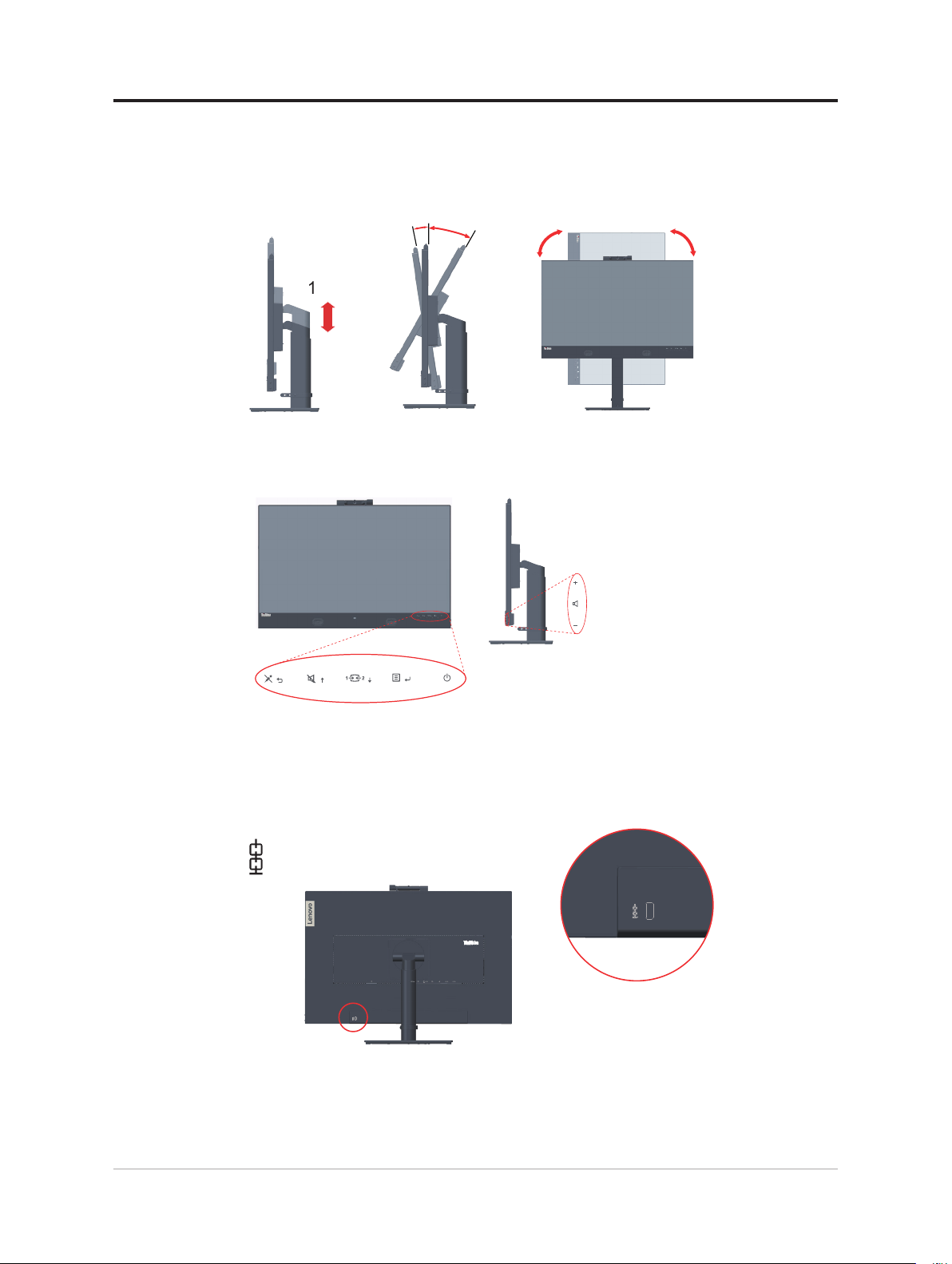
Monitor
- Regolare la posizione dello schermo prima di ruotare lo schermo del monitor. (Assicurarsi
di sollevare il monitor al suo punto più alto, e poi inclinarlo all'indietro di 35°.)
- quindi ruotare il senso orario nché il monitor si ferma a 90°.
135mm
Comandi del monitor
I tasti di controllo sulla cornice del pannello danno accesso a varie funzioni.
-5°
0°
35°
90°
90°
Per le informazioni sull’uso di questi tasti di controllo, fare riferimento a “Regolazione
dell'immagine del monitor” a pagina 2-3.
Slot bloccacavi
Il monitor è dotato di un alloggio fermacavi sulla sua parte posteriore del monitor
Capitolo 1. Per iniziare 1-4
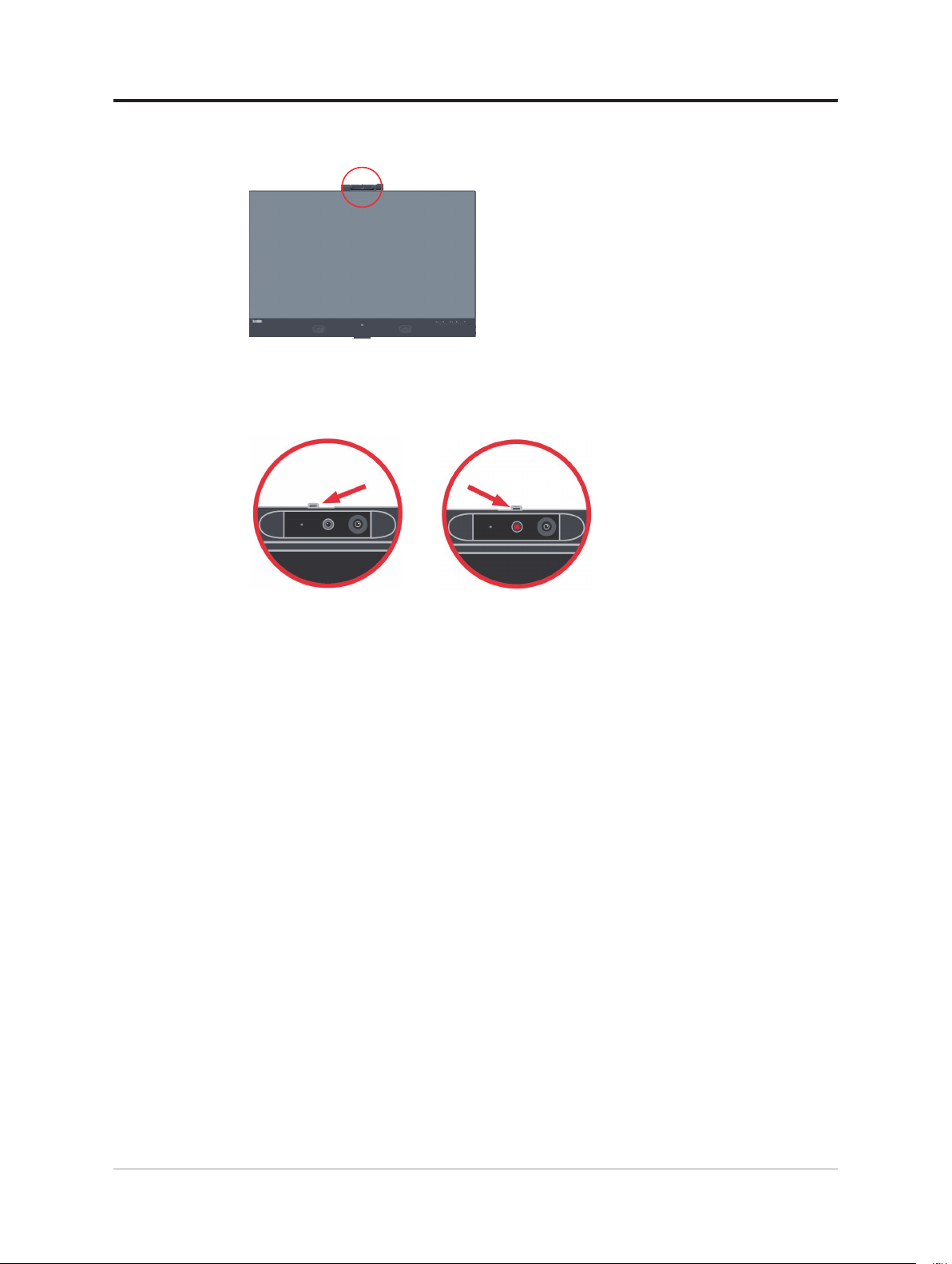
Telecamera IR
Il monitor integra un modulo per telecamera IR utilizzabile come una normale webcam.
Aprire o chiudere l’obiettivo della telecamera, facendolo correre, per abilitare/disabilitare la
telecamera.
a. Far scorrere per aprire. b. Far scorrere per chiudere.
Nota: La funzione della telecamera supporta solo Windows 10.
Windows hello
Dopo aver impostato l’applicazione “Windows hello”, è possibile effettuare l'accesso al
sistema operativo Windows 10 con la funzione di riconoscimento del volto.
Nota: Fare riferimento a “Congurazione di Windows Hello (solo Windows 10)” a pagina
1-16 per congurare “Windows Hello”.
1-5 Guida all’uso Monitor a schermo piatto T27hv-20
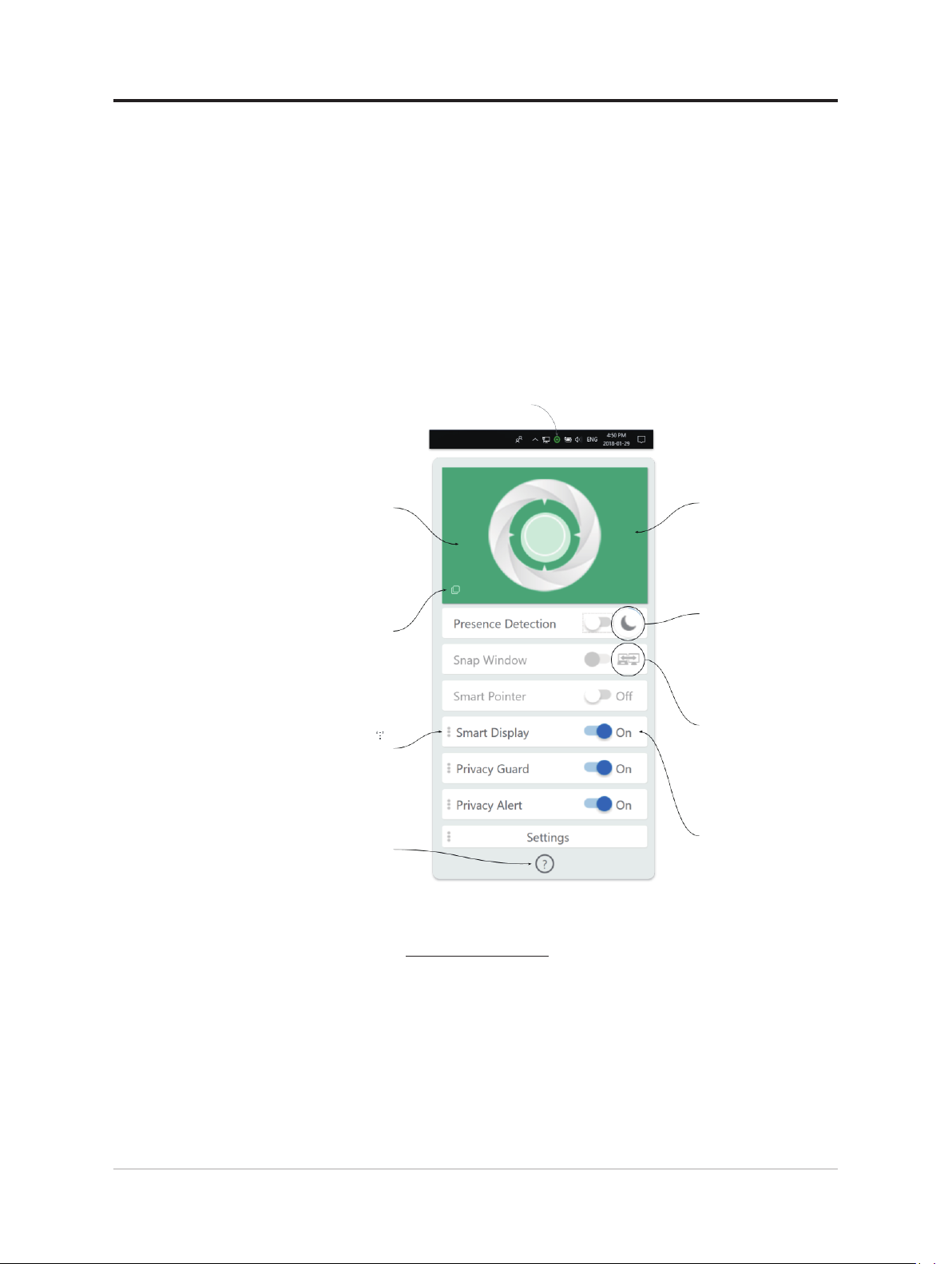
Funzione Glance
Glance fornisce più funzionalità rilevando l'attenzione dell’utente:
• È in grado di proteggere i dati da sguardi indiscreti tramite Presence Detection, Privacy
Guard e Privacy Alert.
• Consentedilavorareinmultitaskingmoltopiùfacilmente.Èpossibilespostarelenestre
su più monitor naturalmente tramite Snap Window.
• Consente di trovare il puntatore quando si utilizzano più schermi grazie a Smart Pointer.
• Sfoca le schermate che non sono in uso per proteggere il lavoro tramite Smart Display.
• La funzione Privacy Guard attiva la protezione della privacy sul display quando
qualcuno presente dietro all’utente guarda lo schermo.
• La funzione Privacy Alert avvisa l’utente quando qualcun altro guarda lo schermo.
Aprire il menu Glance
facendo clic sull’icona della
barra delle applicazioni.
È possibile fare clic
Il visualizzatore indica
se Glance riesce a
individuare l’utente
sul Visualizzatore
per disabilitare
temporaneamente
Glance
La funzionalità è
Fare clic qui per fare in
modo che il Visualizzatore
sia sempre in primo piano
Gli elementi
con il simbolo
dispongono di
impostazioni
aggiuntive
Fare clic qui per la guida
stata rimandata
e si riattiverà
automaticamente
Funzione disabilitata
temporaneamente
Tutte le funzioni
possono essere
attivate o disattivate
Visitare il sito Web di seguito per maggiori informazioni su Glance by Mirametrix®.
sito web di Glance https://help.mirametrix.com
Nota:
1. Glance non funziona se un’altra applicazione sta utilizzando la telecamera.
2. Glance può provocare distorsioni cromatiche dello schermo durante le videochiamate.
3. Assicurarsi che il visualizzatore possa rilevare l’utente nel modello verde.
Capitolo 1. Per iniziare 1-6
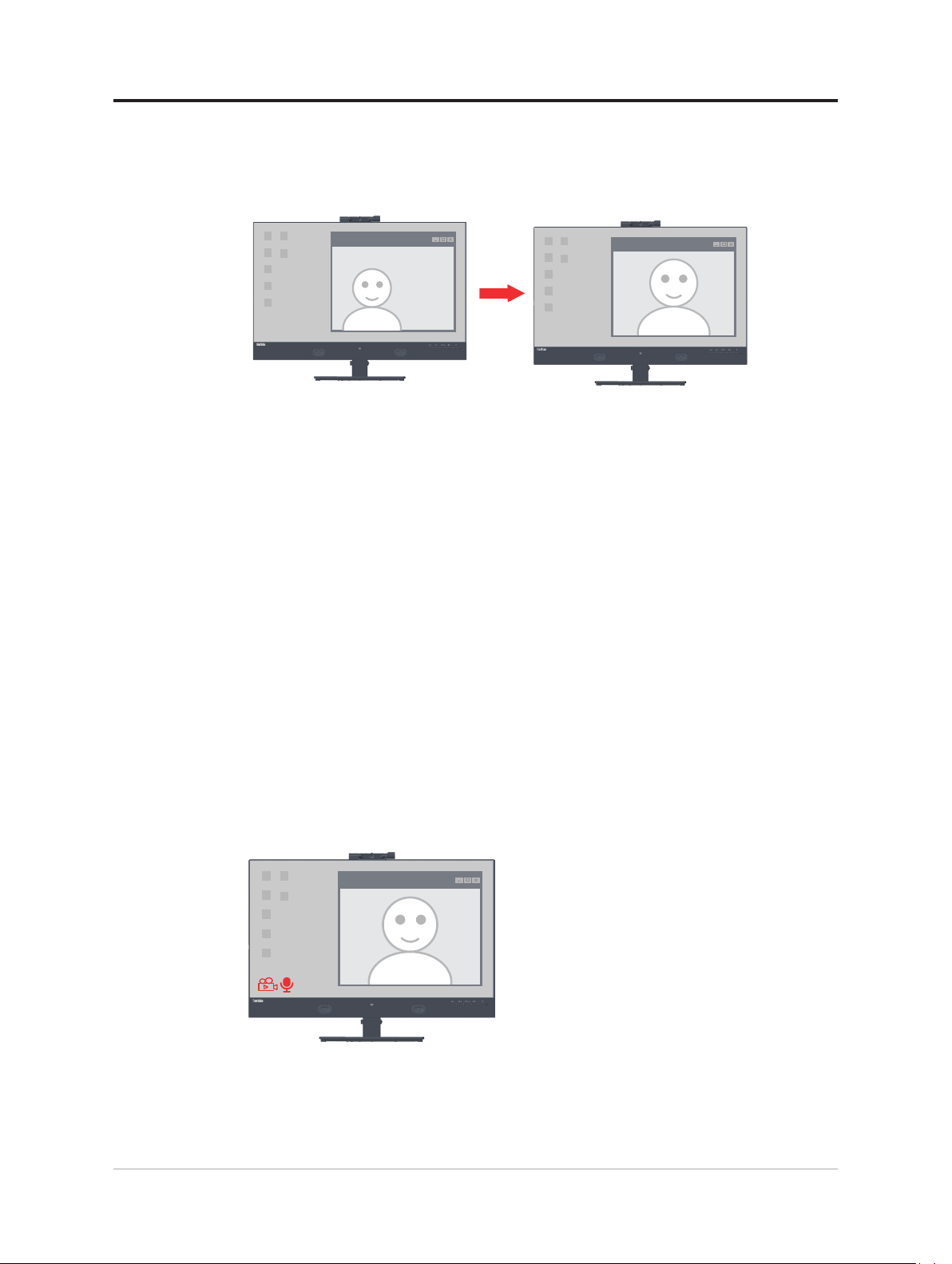
Funzione di tracciamento del volto tramite webcam
La telecamera eseguirà il tracciamento del volto con Windows 10 dalla versione RS2 in poi
tramite l’installazione di uno speciale driver. La webcam può effettuare la ricerca del volto
con Windows 10 ROI, ingrandendo e centrando il volto.
Nota:
1. Deve essere installato sul computer il sistema operativo Windows 10 versione RS2;
Windows 7 o le precedenti versioni di Windows 10 non sono supportate. Per ottenere
questa funzione, aggiornare il sistema operativo Windows alla versione più recente.
2. Per installare lo speciale driver sul computer, è necessario scaricarlo dal sito Web di
Lenovo all’indirizzo https://pcsupport.lenovo.com/solutions/t27hv_20 e seguire le
istruzioni a pagina 3-7 “Installazione manuale del driver per il tracciamento del volto in
Windows 10” per i dettagli.
3. Verificare la CPU del computer per mantenere una buona efficienza (utilizzare
l'alimentatore anziché la batteria nel caso di un laptop).
4. A volte il volto può risultare ingrandito e non centrato quando l'immagine acquisita dalla
telecamera è di lato. Spostarsi più vicino al centro.
5. Se si aggiorna la funzione di tracciamento del volto, il driver della telecamera sarà
aggiornato automaticamente tramite gli aggiornamenti di sistema di Windows quando
il computer è connesso in rete. Durante l'aggiornamento di Windows non spegnere il
computer e seguire la guida per l'aggiornamento di Windows.
6. Premere il tasto menu 3 secondi per attivare/disattivare il tracciamento del volto.
Accensione/Spegnimento icona video/audio
Collegare il cavo USB del computer al monitor, impostare Impostazioni avanzate -> Icona
video/audio attiva, per visualizzare l’icona video/audio in basso a sinistra all'attivazione di
telecamera/microfono.
Nota:
1. Se si scollega il cavo USB, l’icona video/audio nelle Impostazioni avanzate OSD non
sarà selezionabile. Non è possibile selezionare questa funzione.
2. L’icona video/audio è in conflitto con Smart Energy e sarà disattivata all’attivazione di
Smart Energy.
1-7 Guida all’uso Monitor a schermo piatto T27hv-20
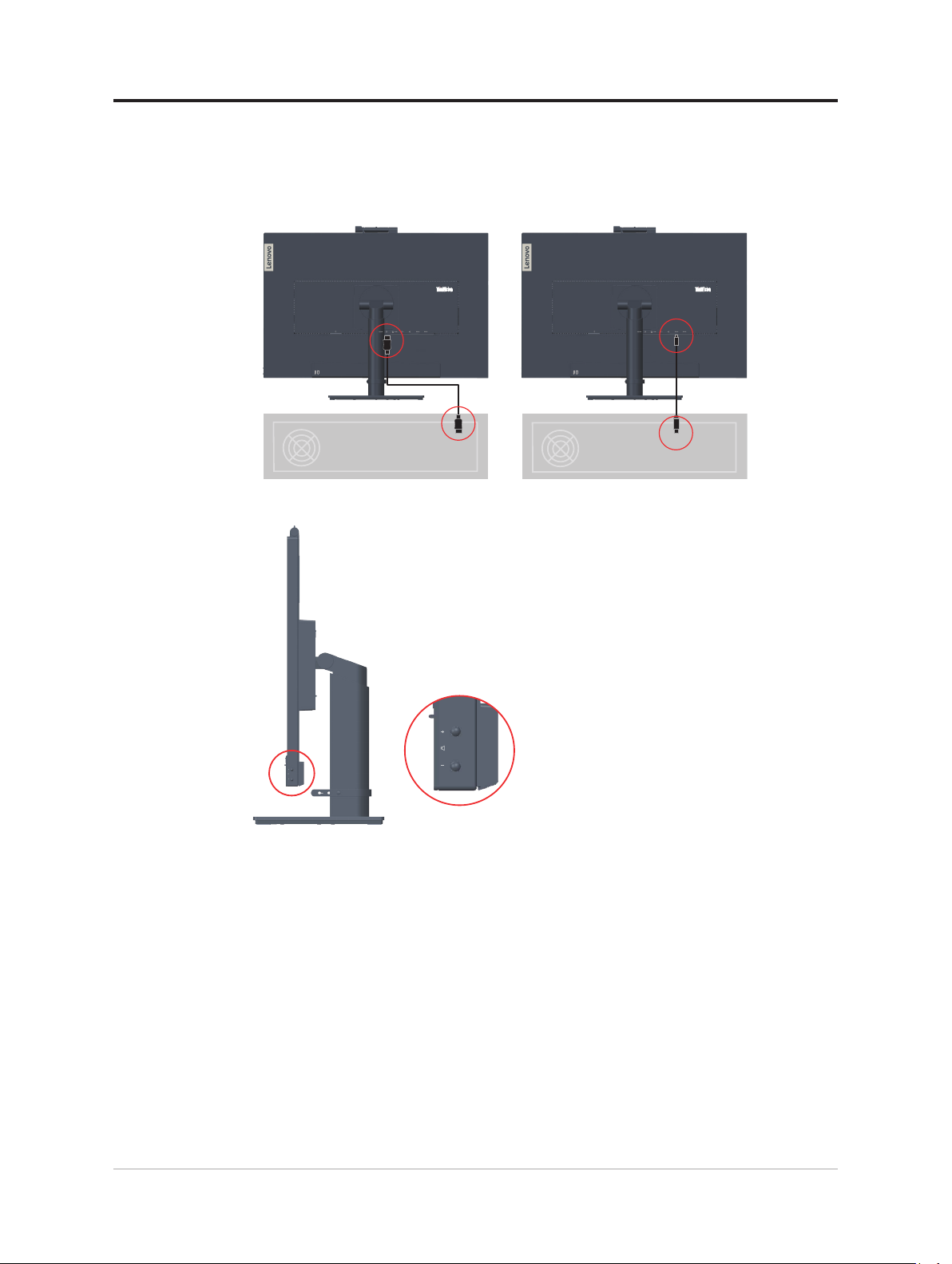
Altoparlante
Il monitor integra un paio di altoparlanti da 3W che supportano l'uscita audio DP o HDMI
e l'uscita audio USB. È necessario collegare il cavo USB quando si utilizza il canale audio
USB (Figura 2). L'uscita audio DP o HDMI non ha bisogno del cavo USB ma del cavo
HDMI o DP (Figura 1).
Picture 1 Picture 2
Utilizzare il tasto di controllo del volume per regolare il volume.
Nota:
1. Per evitare possibili danni all’udito, non ascoltare l’audio con volume a livello elevato
per lunghi periodi di tempo. Avviso per eccessiva pressione sonora per auricolari e
cufe. Una pressione sonora eccessiva da auricolari e cufe può causare la perdita
dell'udito. La regolazione dell'equalizzatore al massimo aumenta la tensione di uscita
degli auricolari e delle cufe e quindi il livello di pressione sonora.
2. Windows 10 supporta la sincronizzazione del volume OSD.
3. Collegare completamente T27hv-20 con cavo C a C o C ad A per evitare problemi di
controllo del volume.
Capitolo 1. Per iniziare 1-8
